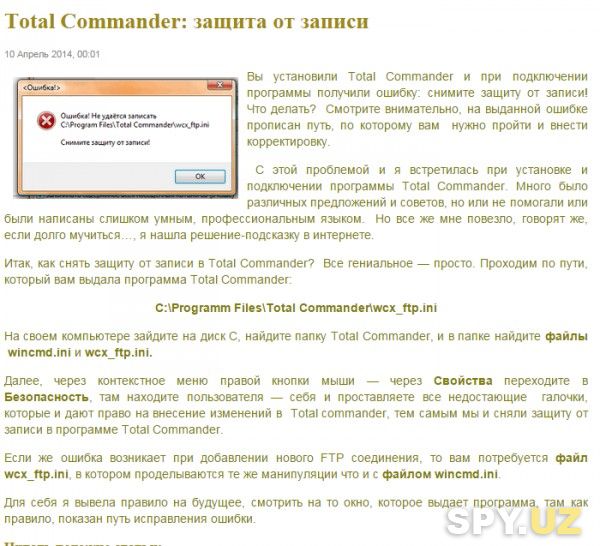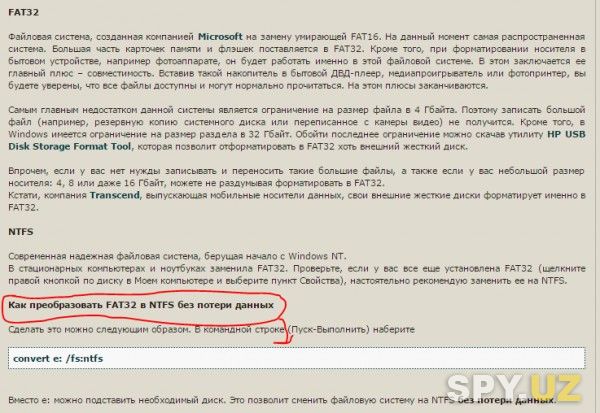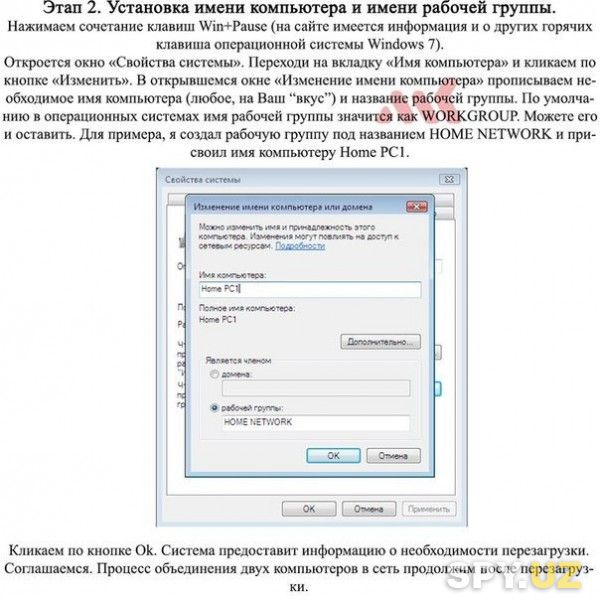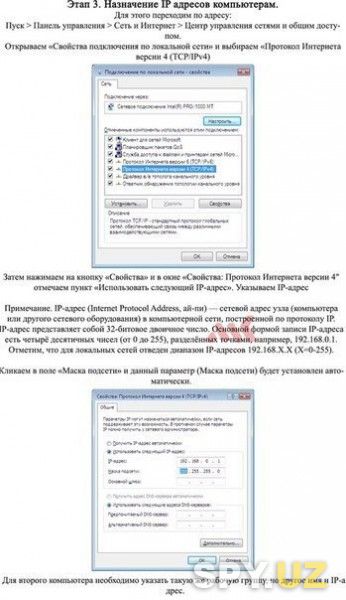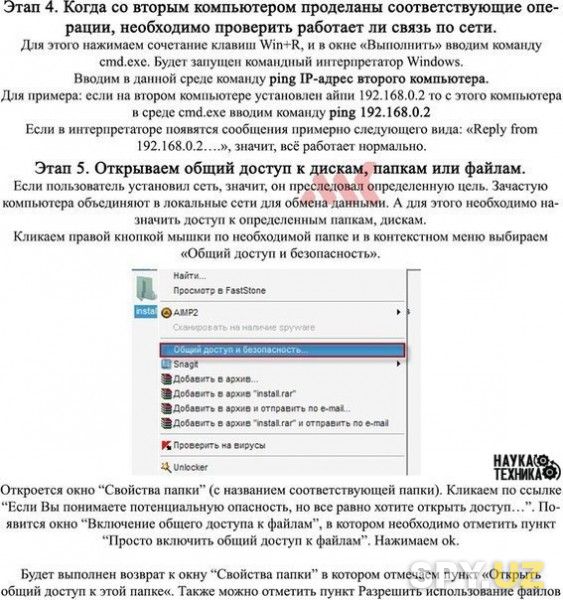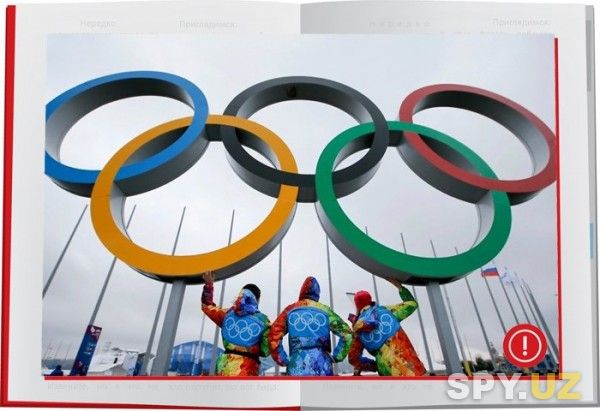adattive - мобильная тема
Интересные факты
| Автор блога: | ♠КрАсНыЙ•ДьявоЛ♠ |
|
Наверное у многих была такая проблема, ну и у меня тоже. Я хотел копировать файл с размером 5гб, но Total выдавал ошибку "снимите защиту от записи" И я начал гуглить проблему, ну честно говоря в гугле ниче не помогло... но вот один из лучших ответов:
Еще были такие ответы как "Заходи в total от имени админа" и тп.. но все таки решил проблему, оказывается проблема не в защите а в флешке.. Точнее в фойловой системе флешки... Если у вас флешка с файловой системой FAT32 то ему нельзя записать файл больше 4 гб... Поэтому если вы хотите записать файл больше 4гб то отформатируйте флешку выбрав файловую систему NTFS Ну вот еще сравнение двух файловых систем:
♠КрАсНыЙ•ДьявоЛ♠
29 ноября 2015
+1
Нет комментариев
|
|
|
|
В этом посте пойдет речь о том, как включить компьютер с помощью клавиатуры или кнопкой мыши.
Для начала запускаем компьютер и постоянно нажимаем клавишу Del. В открывшемся окне BIOS`a нам потребуется раздел Power Management Setup. Далее, чтобы перейти к нужным нам настройкам питания, нажимаем на Power on Functнion, (у всех компьютеров по-разному, еще может называться Power On by PS2 KB/MS) и затем указываем способ включения компьютера. Например, если мы хотим, чтобы компьютер включался с помощью клавиши на клавиатуре, то выбираем Any Key. Далее, сохраняем выбранные параметры путем нажатия клавиши F10 и сохраняемся, нажав ENTER. Готово. Теперь для включения компьютера просто необходимо нажать любую клавишу на клавиатуре. Для того, чтобы настроить включения компьютера с помощью комбинации клавиш, необходимо вместо Any Key выбрать Hot Key. В нижней части экрана появится Ctrl-F1. Затем выбираем этот пункт и в открывшемся меню находим сочетание клавиш (например: Ctrl-F2…F12). Сохраняем настройки путем нажатия F10 и затем подтверждаем нажатием ENTER. Ну а для того, чтобы компьютер включался при нажатии на клавишу мышки, необходимо в меню выбрать Mouse Left или Mouse Right. Правда не на всех компьютерах есть эта функция. |
|
Эти коды предназначены для использования инженерами сервисных центров и продвинутыми пользователями. Поэтому предупреждаем: если вы не уверены в действиях - не делайте этого, или полагайтесь на свой страх и риск.
*#06# — Узнать IMEI; *#*#4636#*#* — Сведения и настройки; *#*#8351#*#* — Voice Dialer Logging Enabled; *#*#4636#*#* — Этот код может быть использован для получения интересной информации о телефоне и аккумулятора. Он показывает следующие 4 меню на экране: - Информация о телефоне; - Информация об аккумуляторах; - Статистика аккумулятора; - Статистика использования. *#*#7780#*#* — Этот код сбрасывает следующие настройки на заводские: - настройки Вашего Google-аккаунта, хранящиеся на Вашем смартфоне; - данные и настройки системы и приложений; - загруженные приложения. Код НЕ удаляет: - текущие системные приложения и приложения поставляющиеся со смарфоном; - данные на SD карте (фото, видео и т.д.). PS: Перед тем, как сбросить настройки смартфон запросит подтверждение, так что до самого последнего момента у Вас будет шанс передумать. *2767*3855# — Подумайте прежде, чем вводить этот код. Этот код используется для заводского форматирования, то есть, запускает удаление всех файлов и настроек включая те, которые хранятся во внутренней памяти. Так же он переустанавливает прошивку смартфона. PS: После введения кода есть только один путь назад — быстро вытащить батарею и начать восстановление данных через ПК. *#*#34971539#*#* — Этот код используется для получения информации о камере телефона. Он показывает следующие четыре параметра: - Обновление прошивки камеры в образ (не пытайтесь повторить этот вариант); - Обновление прошивки камеры на SD-карте; - Получить версию прошивки камеры; - Посмотреть сколько раз обновлялась прошивка. ВНИМАНИЕ: Никогда не используйте первый вариант, в противном случае ваша камера телефона перестанет работать, и придется нести телефон в сервисный центр для переустановки прошивки камеры. *#*#7594#*#* — Этот код может быть использован для изменения режима кнопки «Отбой / Вкл.Выкл.». По умолчанию, при длительном нажатии кнопки, будет показан экран с предложением выбрать любой вариант: «Переключиться в беззвучный режим», «Режим полета» или же «Выключить смартфон». Вы можете изменить предложенные варианты используя этот код. К примеру, можно сделать так, чтобы телефон сразу же выключался, без выбора из меню нужного варианта. *#*#273283*255*663 282*#*#* — Код открывает экран копирования файлов, на котором можно сделать резервные копии своих данных (фото, аудио и т.п.) *#*#197328640#*#* — Этот код можно использовать для входа в режим обслуживания. Вы можете запускать различные тесты и изменять настройки в сервисном режиме для WLAN, GPS и Bluetooth; *#*#232339#*#* или *#*#526#*#* или *#*#528#*#* — WLAN (используйте кнопку «Меню» для запуска различных тестов); *#*#232338#*#* — показывает MAC адрес WiFi; *#*#1472365#*#* — GPS-тест; *#*#1575#*#* — Еще один тест GPS; *#*#232331#*#* — Bluetooth- тест; *#*#232337#*# — Показывает адрес устройства Bluetooth; Коды для запуска различных заводских тестов: *#*#0283#*#* — Пакетные Loopback; *#*#0*#*#* — LCD-тест; *#*#0673#*#* или *#*#0289#*#* — Мелодия-тест; *#*#0842#*#* — Устройство тест (тест вибрации и подсветки тест); *#*#2663#*#* — Сенсорный экран, версия; *#*#2664#*#* — Сенсорный экран, тест; *#*#0588#*#* — Датчик движения; *#*#3264#*#* — RAM версия. Это основные коды для «Андроид», которые могут понадобится продвинутому пользователю смартфона. Еще раз повторимся: не вводите коды, если не уверены в их предназначении! Но для решения некоторых проблем в работе устройства на «Андроид» эти коды крайне полезны. Стоит подумать прежде, чем вводить какой-либо код для «Андроид», т.к. это может привести к частичной или полной потери данных и вывести из строя само устройство. |
|
Когда студентка колледжа Эмили Массон стала публиковать селфи со своим парнем в Facebook, она узнала, насколько развито чувство юмора у её родителей.
|
|
1. Исключение из Google поиска
Чтобы исключить из поисковой выдачи какое либо слово, фразу, символ и т.п., достаточно перед ним поставить знак "-” (минус), и оно не появится в результатах поиска. Для примера, я ввёл в строку поиска следующую фразу: "бесплатный хостинг – ru” и в поисковой выдаче нет ни одного .ru сайта, кроме оплаченных рекламных объявлений. 2. Поиск по синонимам Используйте символ "~” для поиска схожих слов к выбранному. Например в результате выражения: "~лучшие фильмы -лучшие" вы увидите все ссылки на страницы, содержащие синонимы слова "лучшие”, но ни одно из них не будет содержать этого слова. 3. Неопределённый поиск На тот случай, если вы не определились с конкретным ключевым словом для поиска, поможет оператор "*”. Например фраза "лучший редактор * изображений” подберёт лучшие редакторы для всех типов изображений, будь то цифровые, растровые, векторные и т.д. 4. Поиск на выбор из вариантов Используя оператор "|”, можно осуществить Google поиск по нескольким сочетаниям фраз, заменяя несколько слов в различных местах. Например, введём фразу "купить чехол | ручку” выдаст нам страницы, содержащие либо "купить чехол”, либо "купить ручку” 5. Значение слова Чтобы узнать значение того или иного слова, достаточно ввести в поисковую строку "define:” и после двоеточия искомую фразу. 6. Точное совпадение Для нахождения точного совпадения поисковой выдачи с запросом достаточно заключить ключевики в кавычки. 7. Поиск по определённому сайту Чтобы осуществить поиск ключевых слов только по одному сайту, достаточно прибавить к искомой фразе следующий синтаксис – "site:”. 8. Обратные ссылки Чтобы узнать расположение ссылок на интересующий сайт, достаточно ввести следующий синтаксис: "links:” и далее адрес интересующего сайта. 9. Конвертер величин Поисковая система Google также умеет конвертировать величины по запросу пользователя. Например, нам нужно узнать, сколько составляет 1 кг в фунтах. Набираем следующий запрос: "1 кг в фунтах” 10. Конвертер валют Для того, чтобы узнать курс валют по официальному курсу, набираем следующий поисковой запрос: "1 [валюта] в [валюта]” 11. Время по городу Если хотите узнать время по какому либо городу, то используйте синтаксис: "time” или русский аналог "время" и название города. 12. Google калькулятор Google умеет считать онлайн! Достаточно вбить пример в строку поиска и он выдаст результат. 13. Поиск по типам файлов Если вам необходимо найти что-то по конкретному типу файла, то у Google есть оператор "filetype:” который осуществляет поиск по заданному расширению файла. 14. Поиск кэшированной страницы У Google есть собственные сервера, где он хранит кэшированные страницы. Если нужна именно такая, то воспользуйтесь оператором: "cached:” 15. Прогноз погоды по городу Ещё одним оператором поиска у Google является оператор погоды. Достаточно вбить "weather” и город, как вы увидите, будет у вас дождь или нет 16. Переводчик Можно переводить слова сразу, не отходя от поисковика. За перевод отвечает следующий синтаксис: "translate [слово] into [язык]” |
|
Кольца на олимпийском флаге часто соотносят с частями света в таком порядке: голубое — Европа, жёлтое — Азия, чёрное — Африка, зелёное — Австралия, красное — Америка.
Такое распределение присутствовало и в официальном справочнике МОК до 1951 года. Однако затем его убрали, так как не нашлось ни одного свидетельства, что основатель олимпийского движения Пьер де Кубертен, придумывая эту символику, хотел назначить цвета данным образом. Его идея была немного другой: число колец действительно соответствовало пяти частям света, а цвета были подобраны так, чтобы как минимум один из них присутствовал на флаге любого государства. |
|
1. Зайдите в гугл переводчик, Скопируйте и вставьте этот текст:
pv zk bschk pv zk pv bschk zk pv zk bschk pv zk pv bschk zk bschk pv bschk bschk pv kkkkkkkkkk bschk bschk bschk pv zk bschk pv zk pv bschk zk pv zk bschk pv zk pv bschk zk bschk pv bschk bschk pv kkkkkkkkkk bschk bschk bschk pv zk bschk pv zk pv bschk zk pv zk bschk pv zk pv bschk zk bschk pv bschk bschk pv kkkkkkkkkk bschk bschk bschk pv zk bschk pv zk pv bschk zk pv zk bschk pv zk pv bschk zk bschk pv bschk bschk pv kkkkkkkkkk bschk bschk bschk pv zk bschk pv zk pv bschk zk pv zk bschk pv zk pv bschk zk bschk pv bschk bschk pv kkkkkkkkkk bschk bschk bschk 2. Выберите "немецкий" и нажмите "Прослушать" 3. Расскажите друзьям. |
|
1. Перезагрузить компьютер;
2. Войти в безопасный режим (клавиша f8); 3. Зайти в панель управления; 4. Зайти в " Система и безопасность"; 5. Зайти в "Центр поддержки"; 6. Зайти в" Восстановление "; 7. Нажать на" Запуск восстановления системы". После этого несколько минут будет восстановление системы, затем компьютер перезагрузится, входим в обычный режим - и готово. В большинстве случаев помогает. В других ситуациях запишите код ошибки и поищите решение в интернете. |
|
Если бы Вы смогли сложить бумагу 43 раза, она бы достигла Луны.
Это звучит странно, но так оно и есть. Давайте произведём расчёты: Луна удалена от Земли приблизительно на 384 000 км. Толщина бумажной страницы — 0,01 см. Значит, если сложить страницы друг на друга, то нам понадобится 3 840 000 000 000 000 страницы, чтобы стопка доросла до Луны. Но если складывать бумагу пополам, а потом ещё пополам, а потом ещё, то в дело вступает экспоненциальный рост. Для любой экспоненциально растущей величины, чем большее значение она принимает, тем быстрее растет. 1 раз сложенная страница будет иметь толщину, в 2 раза большую изначальной. 3 раза сложенная — в 8 раз больше изначальной. Если бы мы могли сложить страницу 28 раз, она превысила бы Эверест. Сложенная 43 раза — достигла бы Луны. А 94 раза - дала бы нам нечто размером с видимую Вселенную. Единственная проблема заключается в том, что бумажный лист любого размера невозможно сложить более, чем 7 раз. |